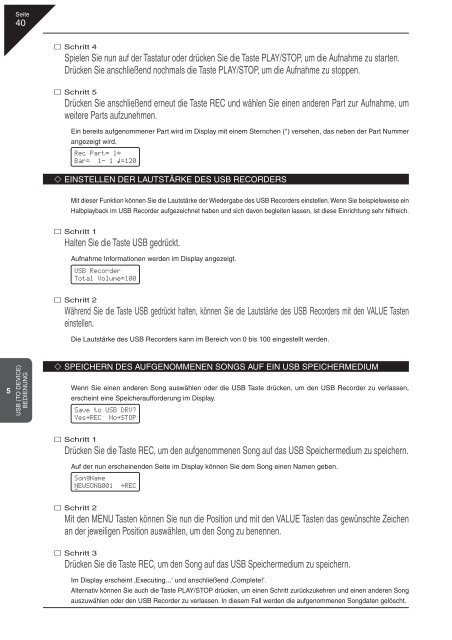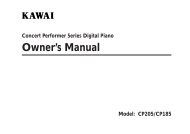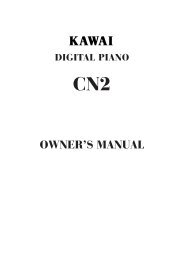Bedienungsanleitung - Kawai
Bedienungsanleitung - Kawai
Bedienungsanleitung - Kawai
Erfolgreiche ePaper selbst erstellen
Machen Sie aus Ihren PDF Publikationen ein blätterbares Flipbook mit unserer einzigartigen Google optimierten e-Paper Software.
Seite<br />
40<br />
Schritt 4<br />
Spielen Sie nun auf der Tastatur oder drücken Sie die Taste PLAY/STOP, um die Aufnahme zu starten.<br />
Drücken Sie anschließend nochmals die Taste PLAY/STOP, um die Aufnahme zu stoppen.<br />
Schritt 5<br />
Drücken Sie anschließend erneut die Taste REC und wählen Sie einen anderen Part zur Aufnahme, um<br />
weitere Parts aufzunehmen.<br />
Ein bereits aufgenommener Part wird im Display mit einem Sternchen (*) versehen, das neben der Part Nummer<br />
angezeigt wird.<br />
Rec Part= 1*<br />
Bar= 1- 1 Œ=120<br />
EINSTELLEN DER LAUTSTÄRKE DES USB RECORDERS<br />
Mit dieser Funktion können Sie die Lautstärke der Wiedergabe des USB Recorders einstellen. Wenn Sie beispielsweise ein<br />
Halbplayback im USB Recorder aufgezeichnet haben und sich davon begleiten lassen, ist diese Einrichtung sehr hilfreich.<br />
Schritt 1<br />
Halten Sie die Taste USB gedrückt.<br />
Aufnahme Informationen werden im Display angezeigt.<br />
USB Recorder<br />
Total Volume=100<br />
Schritt 2<br />
Während Sie die Taste USB gedrückt halten, können Sie die Lautstärke des USB Recorders mit den VALUE Tasten<br />
einstellen.<br />
Die Lautstärke des USB Recorders kann im Bereich von 0 bis 100 eingestellt werden.<br />
5<br />
USB (TO DEVICE)<br />
BEDIENUNG<br />
SPEICHERN DES AUFGENOMMENEN SONGS AUF EIN USB SPEICHERMEDIUM<br />
Wenn Sie einen anderen Song auswählen oder die USB Taste drücken, um den USB Recorder zu verlassen,<br />
erscheint eine Speicheraufforderung im Display.<br />
Save to USB DRV?<br />
Yes≥REC No≥STOP<br />
Schritt 1<br />
Drücken Sie die Taste REC, um den aufgenommenen Song auf das USB Speichermedium zu speichern.<br />
Auf der nun erscheinenden Seite im Display können Sie dem Song einen Namen geben.<br />
SongName<br />
_NEWSONG001 ≥REC<br />
Schritt 2<br />
Mit den MENU Tasten können Sie nun die Position und mit den VALUE Tasten das gewünschte Zeichen<br />
an der jeweiligen Position auswählen, um den Song zu benennen.<br />
Schritt 3<br />
Drücken Sie die Taste REC, um den Song auf das USB Speichermedium zu speichern.<br />
Im Display erscheint ‚Executing...‘ und anschließend ‚Complete!‘.<br />
Alternativ können Sie auch die Taste PLAY/STOP drücken, um einen Schritt zurückzukehren und einen anderen Song<br />
auszuwählen oder den USB Recorder zu verlassen. In diesem Fall werden die aufgenommenen Songdaten gelöscht.